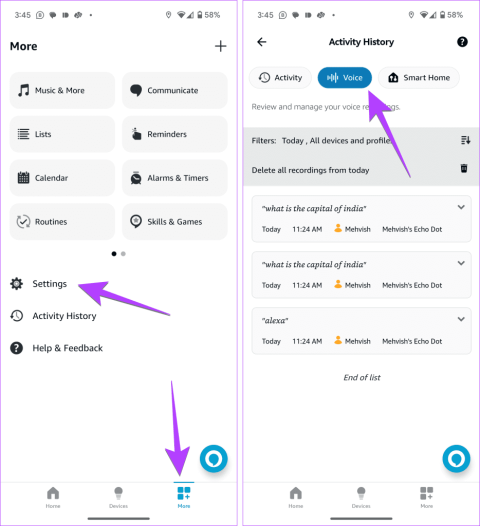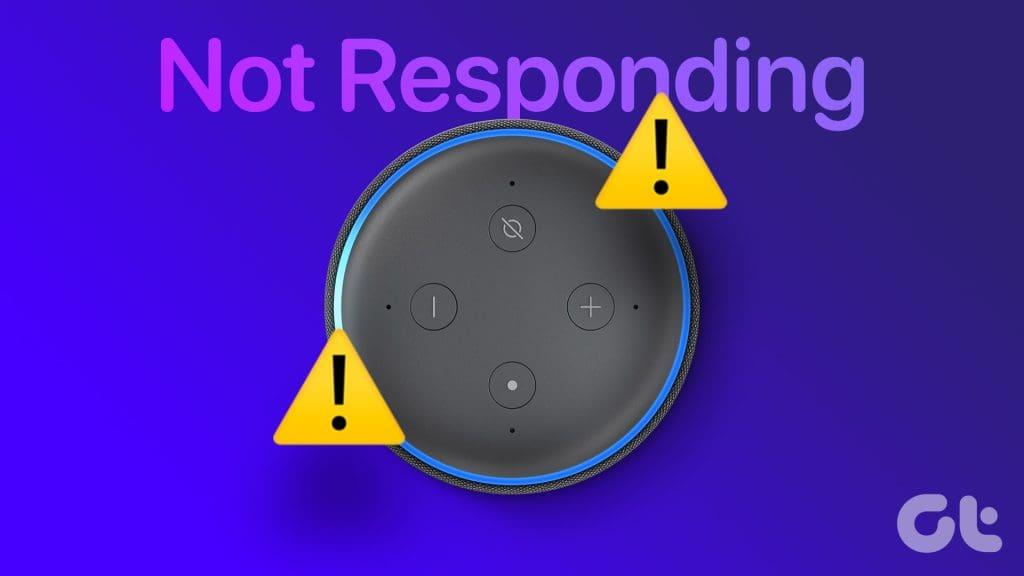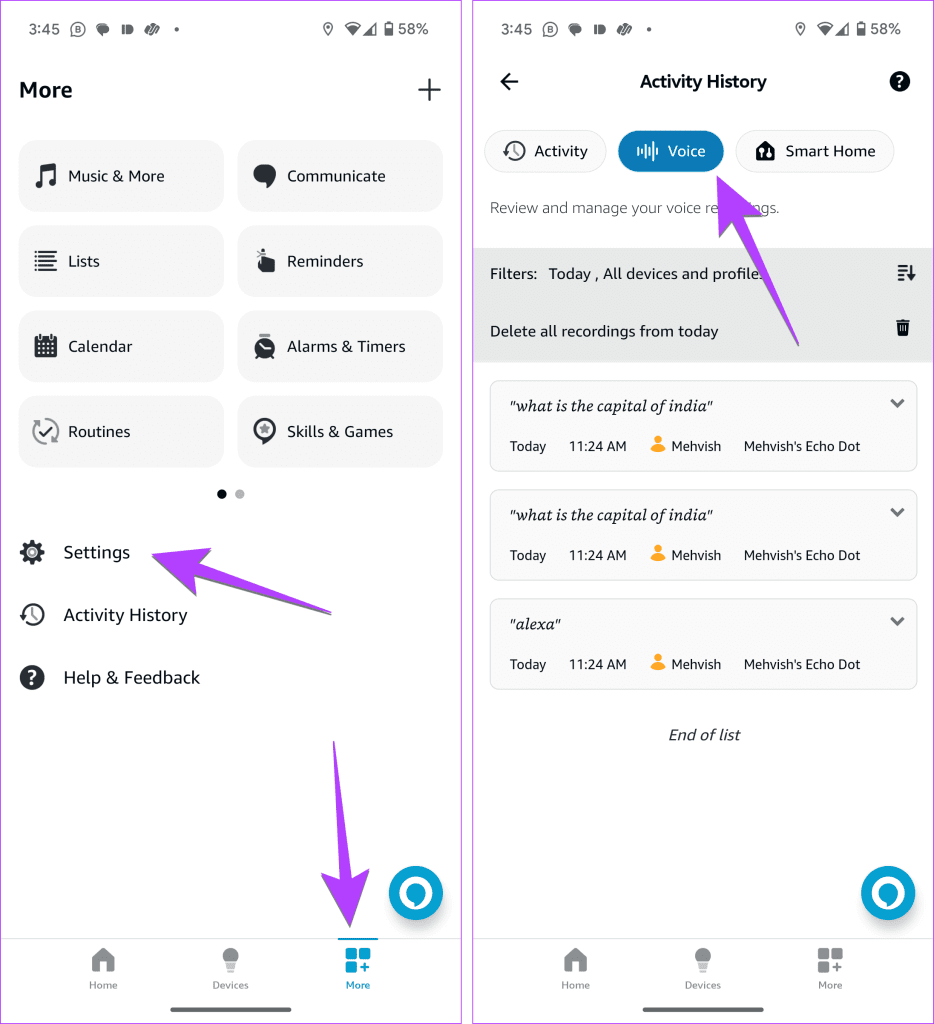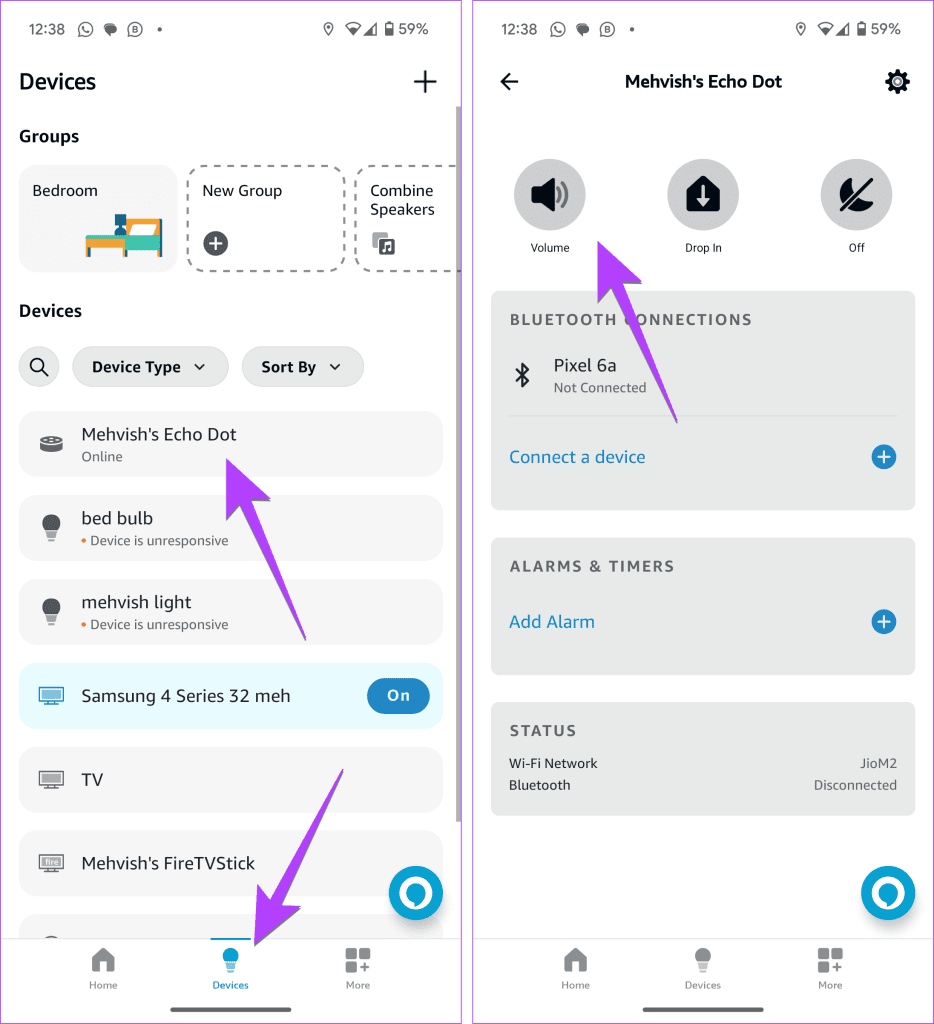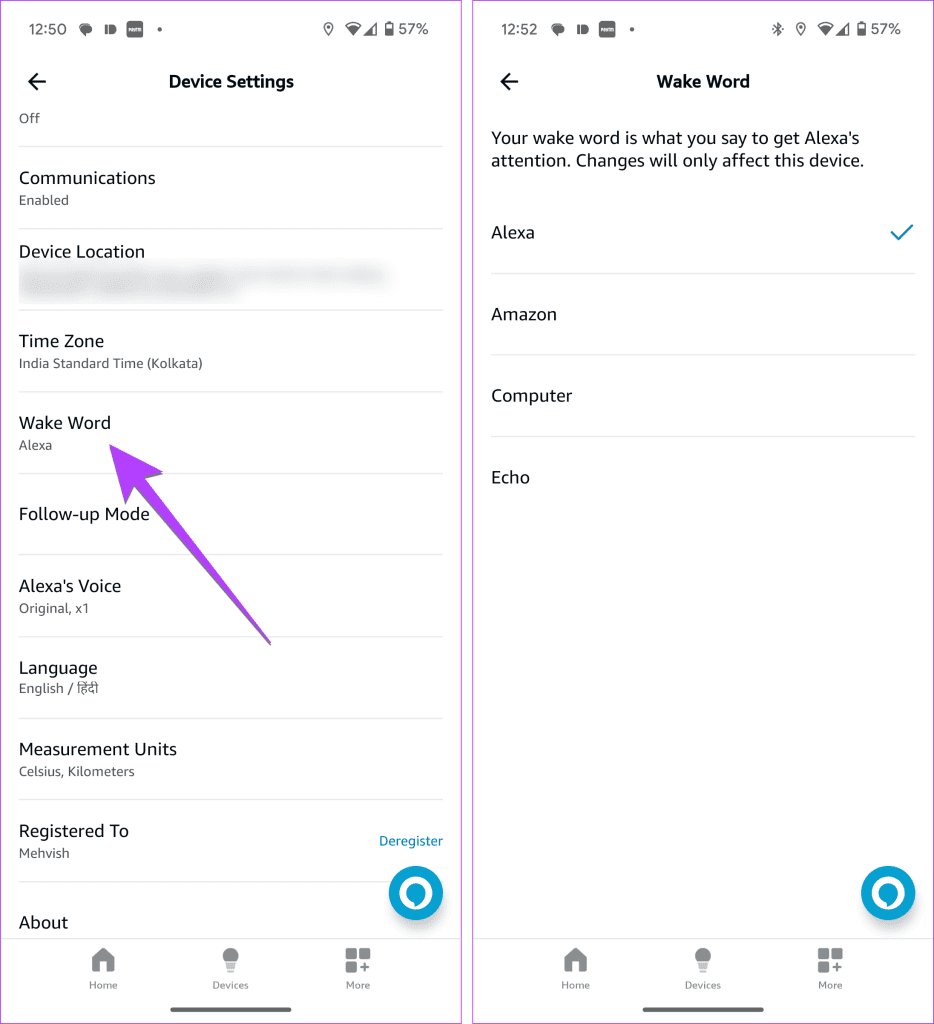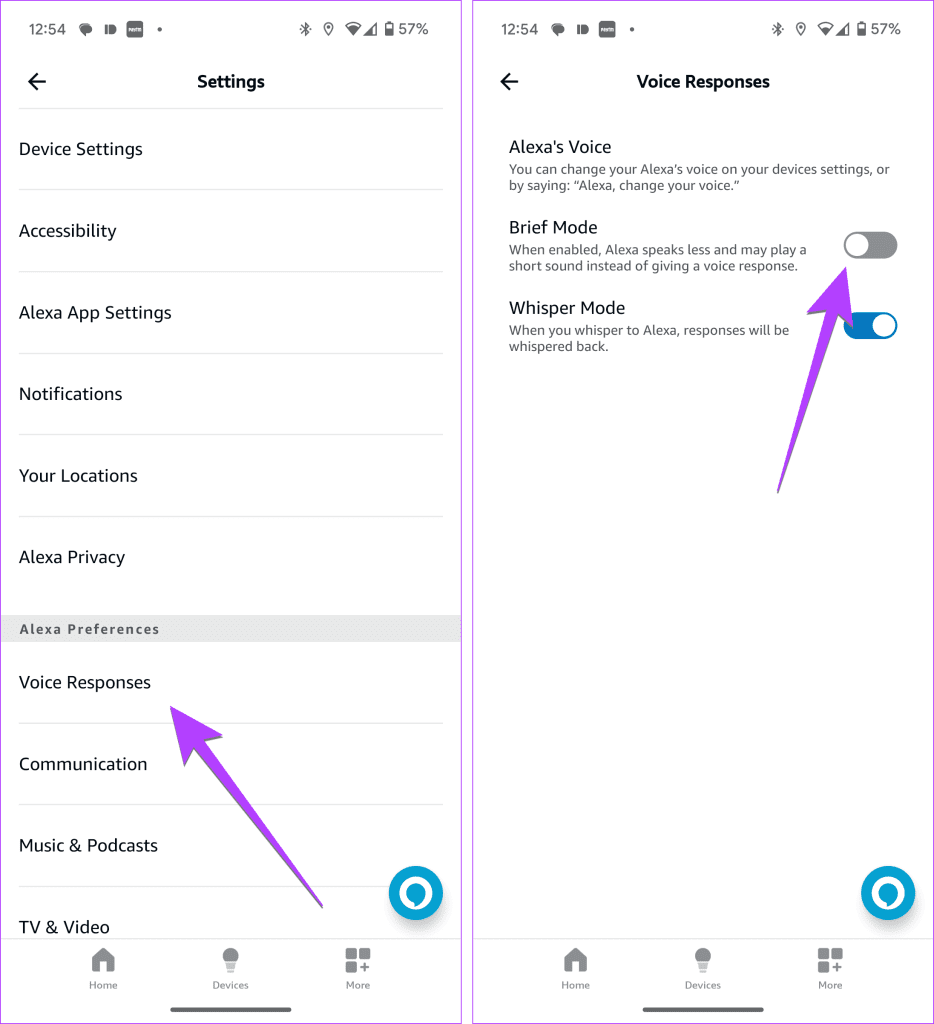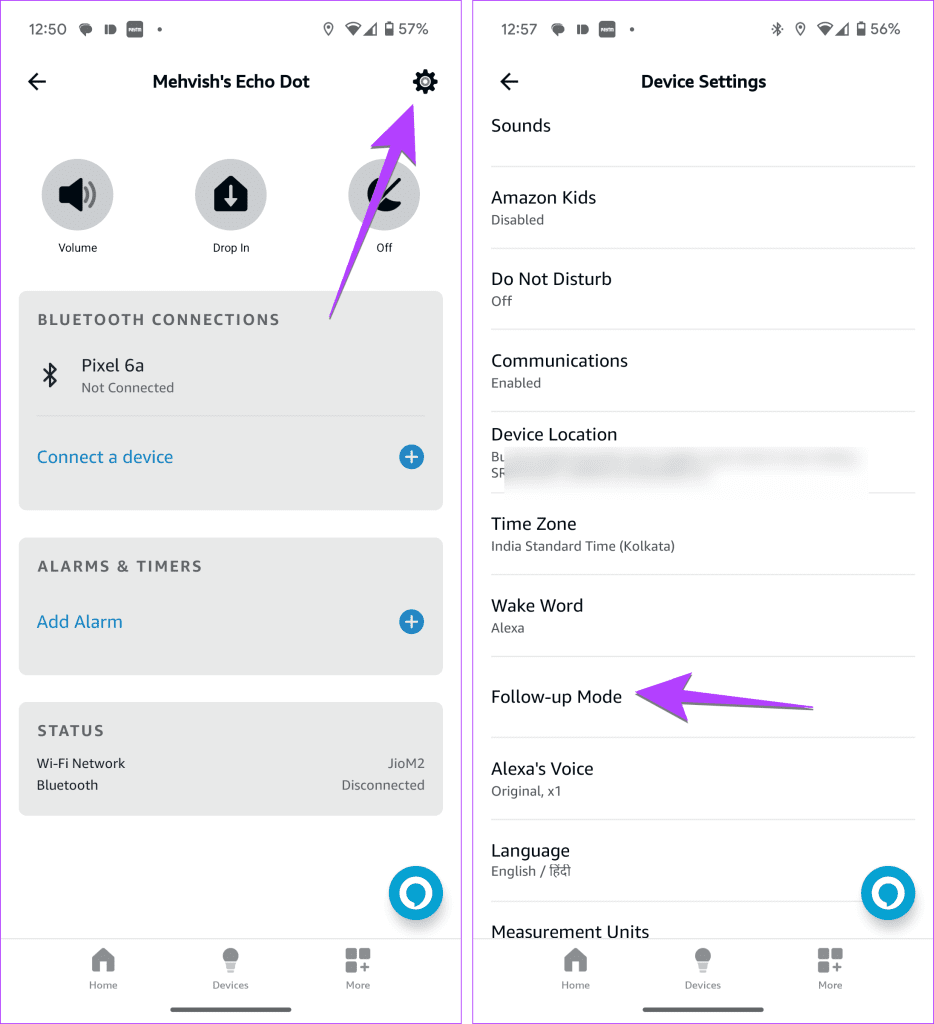ウェイクワードを聞いた後、Alexa が青く点灯するのに応答しないという状況に誰もが遭遇したことがあります。きっと誰もが一度は経験したことがあるはずです。ただし、繰り返し試行してもこの問題が解決しない場合は、トラブルシューティングを行う必要があります。このガイドでは、Alexa が応答せず点灯する問題を修正する方法を説明します。
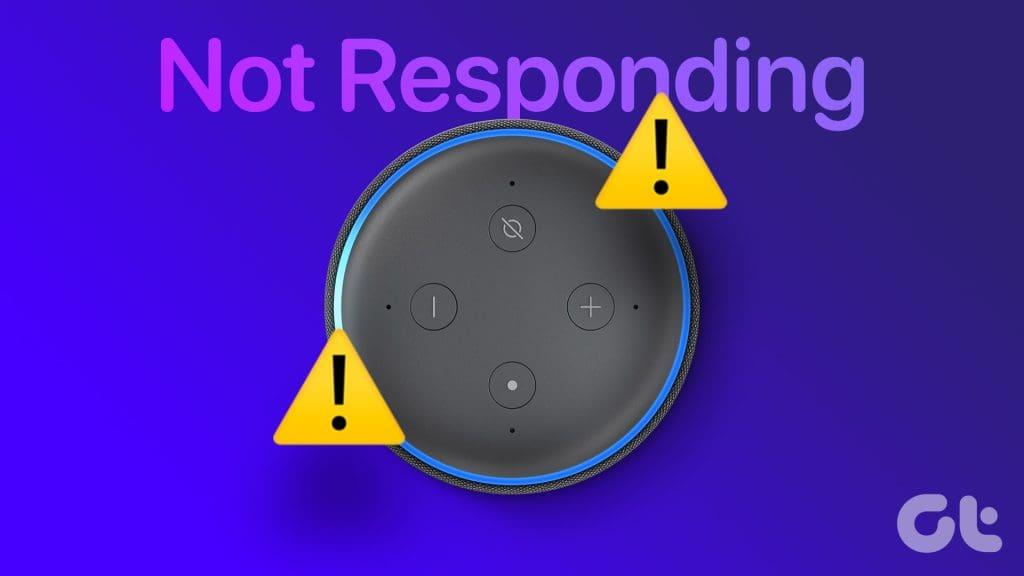
問題は、Echo がクエリを処理しているかのように青いライトが点灯しますが、最終的には応答しなくなることです。これを修正するには、Echo を再起動し、インターネット接続を確認し、コマンドを自然に言い、他の Echo デバイスを遠くに移動し、Echo をリセットするなどの解決策があります。詳しく確認してみましょう。
1.エコーを再起動する
Alexa 対応の Echo デバイスの電源は入っているが応答しない場合、最初に行うべきことは、デバイスを再起動するという古くからある方法を試すことです。その場合は、プラグを 30 秒間抜いてから、もう一度差し込んでください。うまくいけば、これで Alexa は点灯するが応答しない問題が解決されるはずです。
2. インターネットをチェックする
次に確認する必要があるのは、インターネット接続です。インターネットに問題がある可能性があります。インターネットが機能していないか、パスワードが変更されているか、Echo デバイスが Wi-Fi の適切な範囲内にない可能性があります。
これを修正するには、次の解決策を試してください。
- Wi-Fi モデムを再起動します。
- Echo を Wi-Fi モデムの近くに置いてください。
- 他のデバイスでインターネットを試してください。機能しない場合は、料金を支払ったかどうかを確認するか、ネットワーク サービス プロバイダーに問い合わせてください。
ヒント: Alexa でのインターネットの問題を解決する他の方法を確認してください
3. コマンドをはっきりと言う
多くの場合、Alexa はクエリを理解できないため、たとえ点灯していても応答しません。必要なのは、コマンドをはっきりと大きな声で言うことだけです。クエリを言い換えてみることができます。たとえば、Alexa に「インドの首都」と尋ねている場合は、「インドの首都はどこですか?」と言い換えます。同様に、ウェイクワードを使用するときは、はっきりと大きな声で使用する必要があります。 Echo デバイスのウェイク ワードを変更してみてください。
Alexa アプリで音声コマンドの履歴を確認し、Alexa がコマンドを受け付けているかどうかを確認できます。そのためには、Alexa アプリを開いて [その他] タブをタップし、続いて [アクティビティ履歴] をタップします。 「音声」をタップすると、最近のコマンドが表示されます。コマンドに「音声を理解できませんでした」というメッセージが表示された場合は、Alexa が理解できるように、同じようにはっきりと話してください。
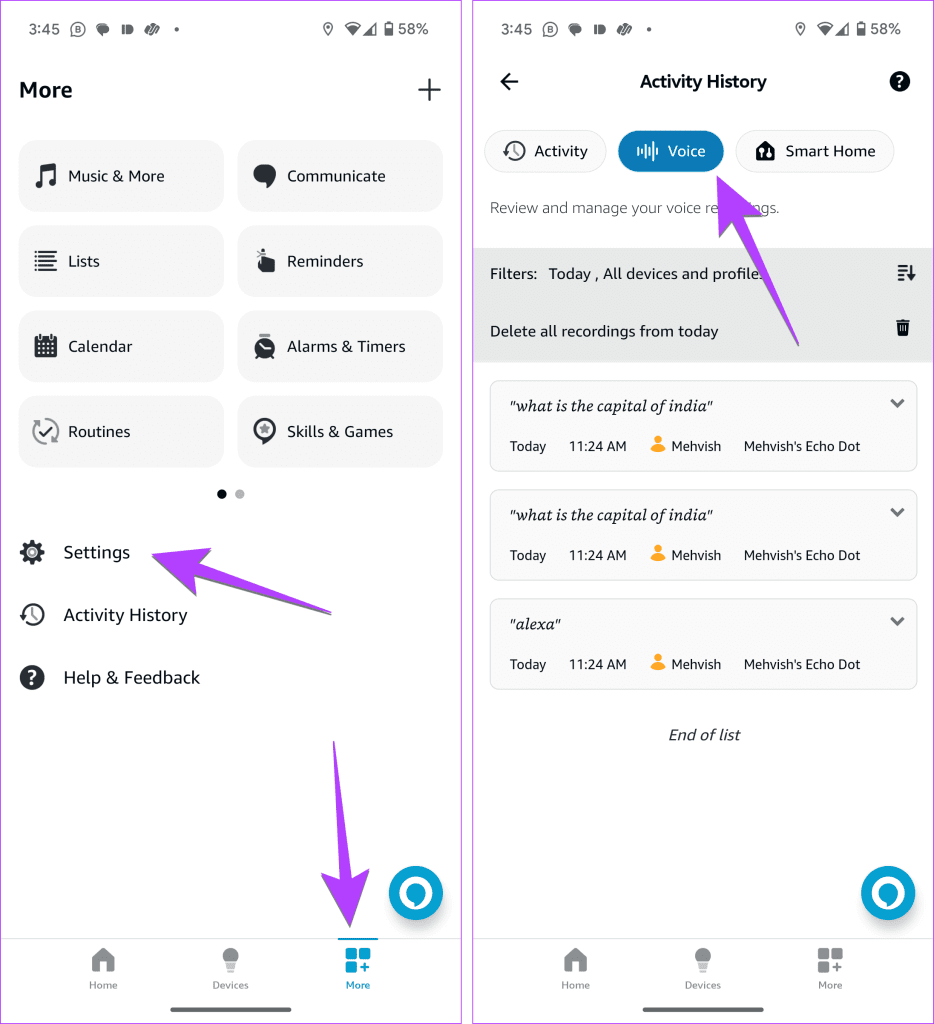
4.Alexaの音量を上げる
愚かに聞こえるかもしれませんが、Echo デバイスの音量をまだ確認していない場合は、確認しても問題はありません。 Alexa が実際に応答している可能性がありますが、デバイスの音量が小さいため、音声が聞こえない可能性があります。
そのため、Echo デバイスの物理的な音量ボタンを使用して音量を上げます。または、Alexa アプリに移動し、[デバイス] を選択し、続いて Echo デバイスを選択します。 「音量」をタップし、スライダーを使用して音量を上げます。
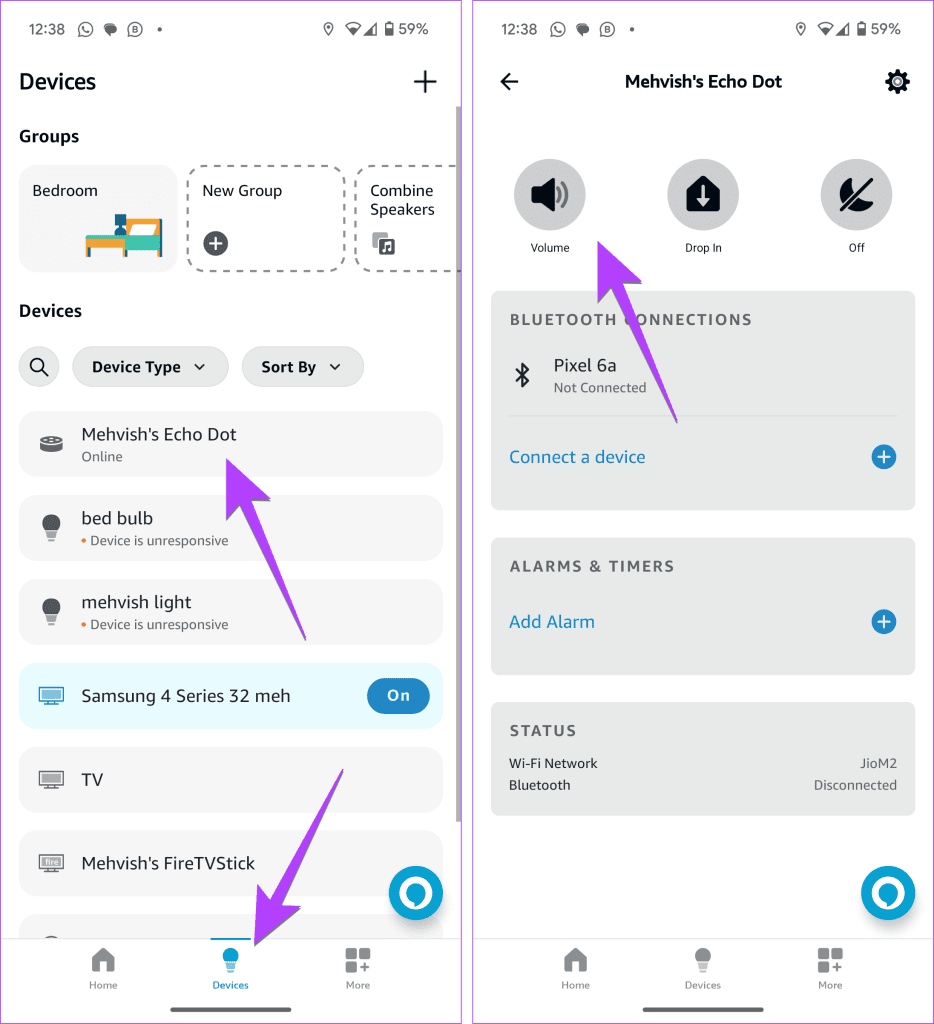
ヒント: Amazon Echo の通話機能の使用方法を理解してください。
5.近くのEchoデバイスを確認する
ご自宅に複数の Echo デバイスがありますか? Alexa が応答せずに点灯する主な理由の 1 つは、近くにある Echo デバイスが原因です。基本的に、1 つの Echo デバイスにコマンドを送信しようとしている可能性がありますが、意図したものではなく、近くにある別の Echo がそのコマンドを受け取っている可能性があります。そのため、Alexaは点灯しますが、応答しません。
これが問題かどうかを確認するには、問題のある Echo デバイスの近くに行き、他の Echo デバイスにコマンドが聞こえないようにマイクに向かってコマンドを言います。応答があれば、問題がどこにあるのかがわかります。
この問題を解決するには、Echo デバイスを互いに少し離してください。より良いアプローチは、Echo デバイスごとに異なるウェイク ワードを使用することです。
ウェイクワードを変更するには、Alexa アプリを開いて Echo デバイスに移動します。設定アイコンをタップして、Echo デバイスの設定に移動します。ウェイク ワードをタップし、別のウェイク ワードを選択します。これは、Echo デバイスごとに個別に行う必要があることに注意してください。
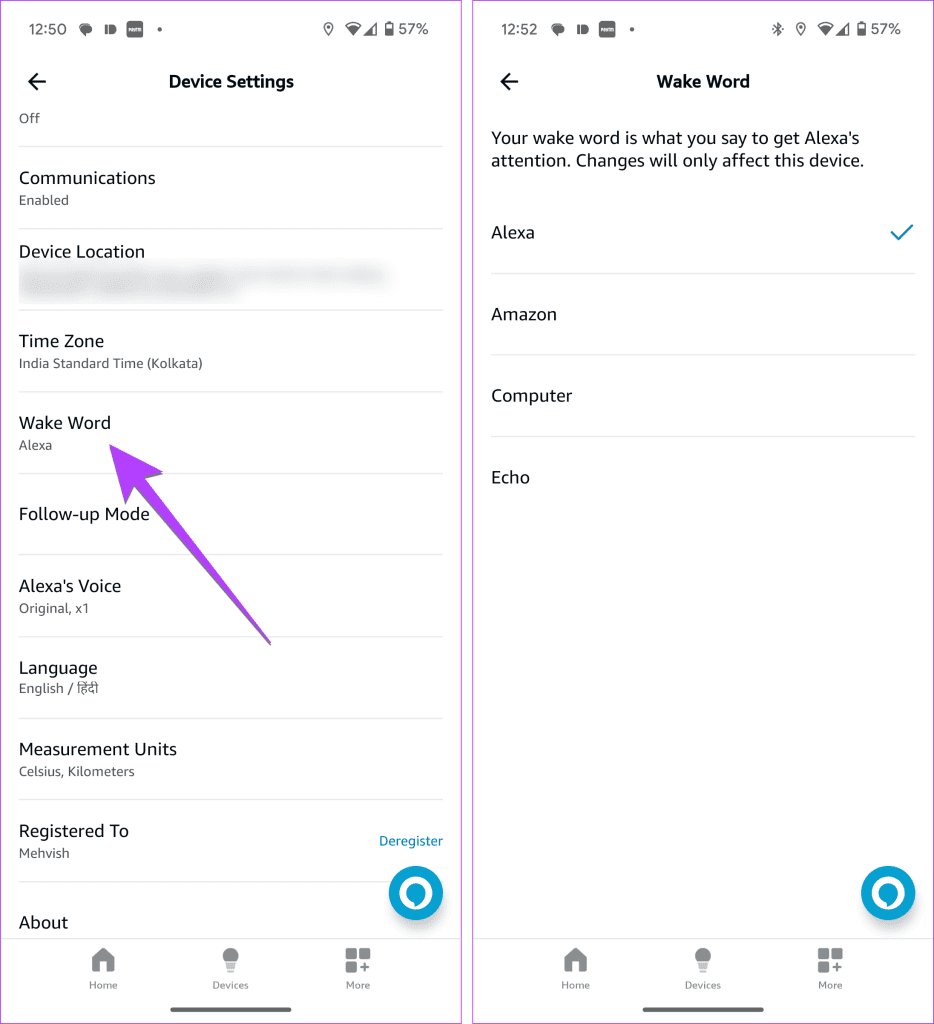
ヒント: ウェイクワードに加えて、Alexa の名前と音声を変更してみてください。
6. ブリーフモード、ウィスパーモード、フォローアップモードを無効にする
Alexa を搭載した Echo デバイスには、Brief、 Whisper 、 Followup などの特定の便利なモードがあり、これらが意図せずにこのような問題を引き起こす可能性があります。 Alexa が応答せず、Alexa を呼び出すたびに青いライトが表示される場合は、これらのモードをオフにしてみてください。
Alexa でブリーフモードを無効にするには、Alexa アプリを開き、[詳細]、[設定] の順にタップします。次に、[音声応答] をタップし、ブリーフ モードとウィスパー モードの横にあるトグルをオフにします。
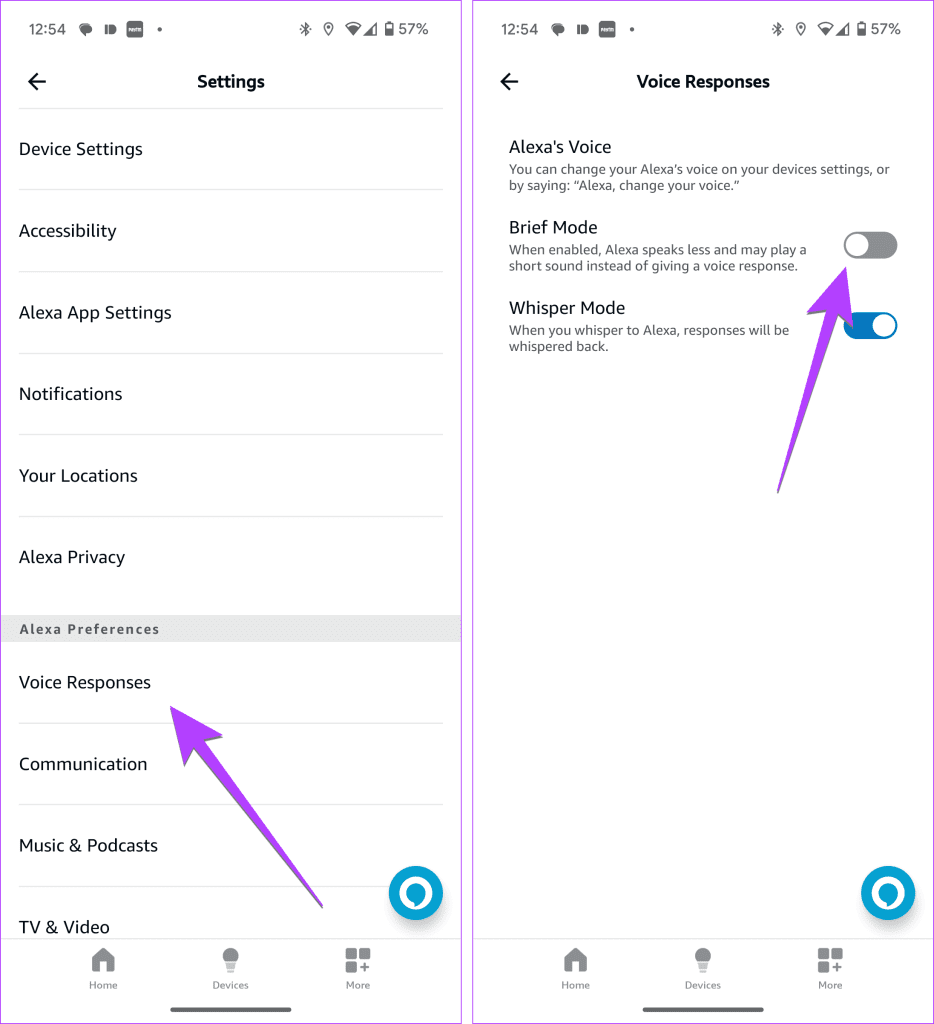
フォローアップ モードを無効にするには、Alexa アプリで Echo デバイスをタップし、上部の設定アイコンを押します。フォローアップ モードを選択し、次の画面でオフにします。
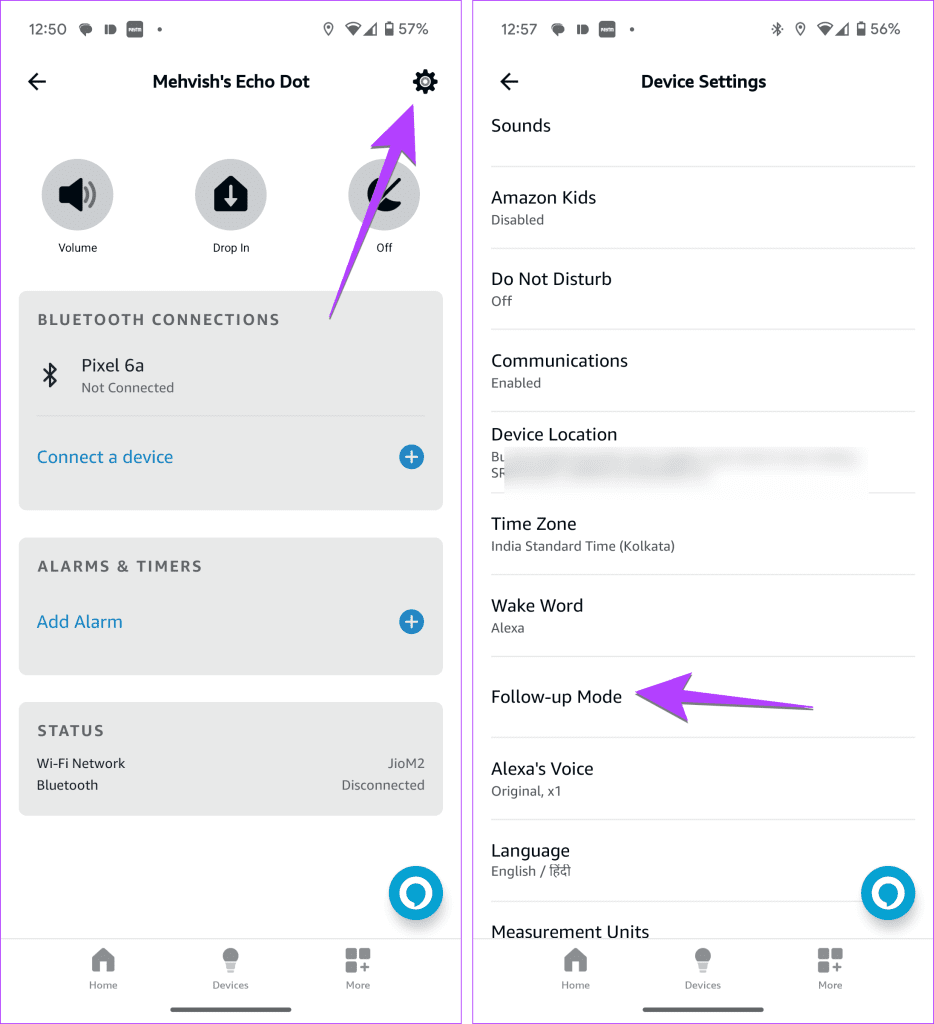
7. 試してみる他の解決策
最後の解決策は Echo デバイスをリセットすることですが、その前に次の解決策も試してください。
- Echo デバイスを数回たたくか叩いてください。
- Echo に接続されている Bluetooth デバイスを確認して削除します
- Alexa がミュートになっていないことを確認してください。ミュートすると赤いライトが点灯します。
- 3.5 mm スピーカーまたはヘッドフォン ジャックを Echo デバイスに接続し、取り外します。
- クラッシュして Alexa の機能に影響を与える可能性があるため、新しくインストールしたスキルをアンインストールします。
ヒント: Alexa が応答しない問題を修正する方法を知ってください。
8.エコーをリセットする
最後に、Alexa が応答せず、点灯し続ける場合は、Alexa を出荷時設定にリセットしてみてください。 Echoをリセットした後は、再度Echoをセットアップする必要があることに注意してください。Echo を工場出荷時設定にリセットするには、ライト リングがオフになり、再びオンになるまで、マイク オフ ボタンと音量ダウン ボタンを押し続けます。
ヒント: Alexa のセットアップ中に問題が発生しましたか? Alexa のセットアップの問題を解決する方法を理解します。
アレクサを便利に
Alexa が動作を再開し、点灯したときに応答することを願っています。始める前に、最高の Alexa スキルをチェックしてください。また、Echo ShowでAlexaを使ってできる便利なこともチェックしてください。